Page 1

Router LAN Wireless
AWL-700
Manuale utente
Versione1.0
Aprile 2002
BENQ Corporation
Page 2

Avviso I
Dichiarazione sul copyright
Il presente manuale non può essere riprodotto in alcuna forma o in alcun modo, né
può essere utilizzato per ottenerne derivati come la traduzione, la trasformazione o
l’adattamento senza la previa autorizzazione scritta di BenQ Corporation.
BenQ Corporation si riserva il diritto di modificare senza preavviso questo manuale e
le specifiche tecniche al fine di migliorare i propri prodotti. É comunque possibile
ottenere sul nostro sito Internet, http://www.BenQ.com
, le versioni più recenti del
software e dei manuali utente di tutti i prodotti LAN wireless BenQ.
Marchi commerciali
Copyright © 2002 BenQ Corporation. Tutti i diritti riservati.
Contenuto soggetto a modifica senza preavviso. BenQ è un marchio registrato di BenQ
Corporation. Tutti gli altri marchi commerciali appartengono ai rispettivi proprietari.
BENQ Corporation
Page 3

Avviso II
Avvertenza relativa alle norme FCC
L’AWL-700 è conforme alla sezione 15 delle norme FCC.
Il suo funzionamento è soggetto alle due seguenti condizioni:
(1) Questo dispositivo non deve provocare interferenze nocive.
(2) Questo dispositivo deve accettare qualsiasi interferenza ricevuta, comprese le
interferenze provocate da un funzionamento non desiderato.
Nota:
L’AWL-700 è stato collaudato, risultando compatibile con i limiti previsti per i
dispositivi digitali di classe B e per i trasmettitori di bassa potenza, in conformità
della sezione 15 delle norme FCC. Tali limiti sono diretti ad assicurare
un’adeguata protezione da interferenze nocive durante il funzionamento
dell’apparecchio in un ambiente residenziale. Quest’apparecchio genera, utilizza e
può irradiare energia a radiofrequenza e, se non installato e utilizzato nel rispetto
delle istruzioni, può provocare interferenze nocive alle comunicazioni radio.
Peraltro, non vi è alcuna garanzia che non intervengano interferenze con una
particolare installazione.
BENQ Corporation
Page 4

Sommario
Capitolo 1. Introduzione............................................................................ 1
1-1 Presentazione del prodotto .......................................................... 1
1-2 Caratteristiche principali.............................................................. 1
Capitolo 2. Installazione dell’Hardware ................................................... 4
2-1 Kit in dotazione
......................................................................... 4
2-2 Requisiti di sistema..................................................................... 4
2-3 Descrizione Meccanica ................................................................ 5
2.4 Collegamento del router AWL700 al ADSL /Cavo Modem ................... 7
2.5 Collegamento del PC portatile al router AWL700
2.6 Accensione
............................................................................... 7
.............................. 7
Capitolo 3. Configurazione........................................................................ 8
3-1 Quick Installation Wizard ............................................................ 9
3-2 Information ............................................................................ 12
3-3 Advanced Setting
3-4 Password Admin
3-5 Save Setting
............................................................................ 24
3-6 Reboot System
..................................................................... 15
...................................................................... 23
........................................................................ 24
3-7 Update Firmware..................................................................... 25
3-8 Load Default Setting ................................................................. 27
Capitolo 4 Appendice............................................................................... 28
BENQ Corporation
Page 5

Capitolo 1. Introduzione
1-1 Presentazione del prodotto
Il router LAN Wireless AWL-700 può essere usato con dispositivi per reti wireless
come la PC card LAN Wireless AWL-100 BenQ e l’adattore LAN Wireless AWL-300
BenQ, per l’accesso ad una LAN wireless per ufficio, o per la connessione di più utenti
al ADSL/Cavo Modem. AWL700 possiede anche uno switch auto-sensing, a 4 porte, di
crossover a Ethernet, rendendo così possibile anche l’accesso a reti già cablate in
precedenza, potendosi condividere gli indirizzi IP senza ulteriori dispositivi.
Il router AWL700 funziona anche da gestore degli indirizzi di rete (NAT) e permette
agli utenti domestici di usare indirizzi IP privati per accedere a Internet da indirizzi IP
singoli o multipli globali. Il router AWL700 offe agli utenti domestici un ambiente
protetto dal suo tagliafuoco di tipo NAT Dal lato WAN agisce come una interfaccia
Ethernet, che è la stessa della sua LAN. Essa può essere inserita facilmente in qualsiasi
dispositivo di accesso, come il ADSL/Cavo Modem o i router. Sul lato LAN essi
possiedono un accesso rapido ad Ethernet e funzionano come NAT, servendo fino a 32
utenti di rete con prestazioni massime ed installazione semplice.
1-2 Caratteristiche principali
1.2.1 Punto di incrocio tra due interfacce Ethernet
Il router AWL700 si collega ad un’interfaccia Ethernet partendo dal lato LAN del
ADSL/Cavo Modem e lo usa come interfaccia WAN. Permette all’utente di condividere
indirizzi IP validi in una base 10/100 TX LAN. In questa configurazione, l’utente non
necessita di avere indirizzi IP validi per ogni singolo accesso ad internet. Questa
funzione può essere abilitata o disabilitata da chi gestisce il dispositivo. E, se l’utente sta
usando molti indirizzi IP per altri scopi, può utilizzare questi per connettersi ad Internet.
1.2.2 Tre modi per ottenere un indirizzo IP al lato WAN
1
BENQ Corporation
Page 6

Ci sono 3 modi per ottenere un indirizzo IP valido sulla porta WAN. Il primo è di
usare l’interfaccia come un indirizzo IP statico valido. Il secondo è di ottenere
l’indirizzo IP del router AWL700 sul WAN, mediante PPPoE. Questo non richiede di
installare il software PPPoE client sul computer host. Il terzo modo è di procurarsi un
server DHCP. Alcuni provider offrono ai loro clienti gli indirizzi IP
mediante il
protocollo DHCP, e il router AWL700 può ottenere il suo indirizzo IP sul lato WAN
agendo come client DHCP attraverso la sua porta 10/100 base-TX WAN. Il router
AWL700 è infatti un dispositivo conveniente, sia dalla porta 10/100 base-TX WAN, sia
dalla porta 10/100 base-TX LAN, perché gli utenti ottengano gli indirizzi IP da
condividere.
1.2.3 Funzione di server DHCP sul lato LAN
Il router AWL700 può agire come server DHCP sul suo lato LAN, e questa funzione si
ottiene senza che gli utenti debbano configurare i loro indirizzi IP. Quando gli utenti
stanno inizializzando le loro macchine, il router AWL700 assegnerà a ciascuna macchina
un indirizzo IP ed altre informazioni utili, come il DNS del server dell’indirizzo IP.
1.2.4 Server Virtuale
Gli utenti possono predisporre diversi tipi di server dietro il loro router AWL700 e gli
utenti remoti possono accedere a questi server attraverso la funzione di server virtuale
del router AWL700.
1.2.5 Firewall di tipo NAT
Il router AWL700 è anche protetto da un firewall di tipo NAT. Un firewall NAT offre
agli utenti un ambiente LAN sicuro e impedisce l’accesso alla rete a qualsiasi anonimo
che possa avere cattive intenzioni.
1.2.6 Web management
Gli utenti possono configurare e gestire il router AWL700 dai loro browser Internet
(Internet Explorer o Netscape). Questo implica che gli utenti possono gestire il router
AWL700 da qualsiasi punto e senza particolari programmi applicativi installati sul loro
PC.
2
BENQ Corporation
Page 7

1.2.7 Aggiornamento del Firmware
Il router AWL700 offre un modo efficace per aggiornare il firmware. Gli utenti
possono usare il browser per effettuare aggiornamenti del firmware e l’AWL700
permette ai client TFTP di fare quest’operazione.
3
BENQ Corporation
Page 8

Capitolo 2. Installazione dell’Hardware
Questo capitolo descrive come inizializzare AWL700 passo per passo. Dopo avere
inizializzato il router AWL700, potrebbe essere necessario configurare la
predisposizione del vostro WAN per adeguarlo al modo che si è predisposto dal
proprio ISP o NSP.
2-1 Kit in dotazione
Prima di incominciare l’installazione, assicurarsi che siano presenti i
seguenti elementi:
Router LAN Wireless AWL-700
CD-ROM del software, contenente il manuale utente e i file di utilità
Guida di avvio rapido
Cavo RJ-45
Alimentatore
Supporto metallico
Confezione viteria
Scheda di garanzia
2-2 Requisiti di sistema
Prima di usare il router AWL700, accertarsi di avere i seguenti elementi:
Dispositivo di accesso a larga banda (ADSL/Cavo Modem) per reti LAN
Cavo Cat-5 per collegare il ADSL/Cavo Modem/LAN e AWL700
PC card LAN Wireless AWL-100 o Adattatore USB LAN Wireless AWL-300
Browser Internet (Internet Explorer 5.0 o superiore, o Netscape Navigator 4.5 o
superiore)
4
BENQ Corporation
Page 9

A
Q
2-3 Descrizione Meccanica
Pannello superiore del Router LAN Wireless
La tabella seguente riporta un quadro generale dell’attività di ogni LED:
Alimentazione
WAN / LAN
LED Stato Indicazione
Acceso (Rosso) Quando l’AWL700 è alimentato, questo LED deve
sempre essere rosso.
Acceso (verde)
Stato
Collegato (verde)
WL700 quando è alimentato esegue alcuni compiti
di inizializzazione, in questo periodo il LED lampeggia
continuamente.
uando il router è collegato all’ ADSL/Cavo Modem
o al PC, il LED deve sempre essere verde. Se questo
LED non è acceso, il collegamento non funziona.
5
BENQ Corporation
Page 10
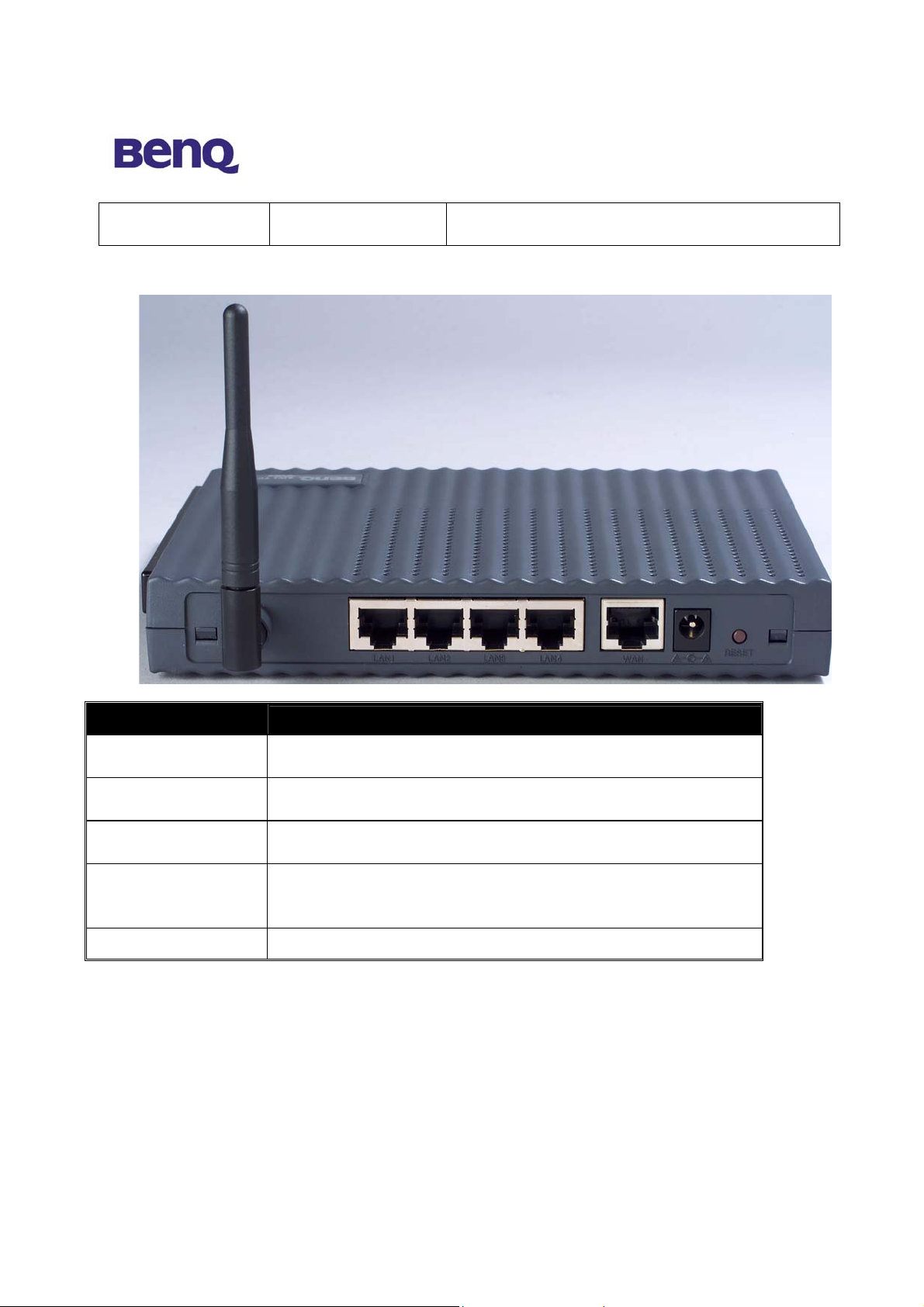
J
TX / RX (Arancione) Quando sono trasmessi o ricevuti dei dati questo
LED lampeggia.
Pannello posteriore del Router LAN Wireless
Pannello posteriore
Pulsante di RESET
ack PWR/DC
Porta WAN
Serve a fare il reset del router AWL700 dopo un errore o un
crash del sistema. Quando è premuto, l’AWL700 è resettato.
È la presa dell’alimentatore di AWL700. Non utilizzare altri
alimentatori con questa presa.
Serve per collegare il router AWL700 all’ADSL/Cavo
Modem/Ethernet LAN tramite un cavo RJ-45.
Descrizione
Servono per collegare il router AWL700 alle periferiche client,
Porte LAN1/2/3/4
come schede NIC, commutatori, nodi di commutazione e
modem, tramite un cavo RJ-45.
Antenna Serve per ricevere e trasmettere I dati della rete.
6
BENQ Corporation
Page 11

2.4 Collegamento del router AWL700 al ADSL /Cavo Modem
I. Spegnere l’ADSL/Cavo modem.
II. Prendere il cavo incrociato, il cavo corto, di tipo RJ-45 Categoria-5 e inserire
un’estremità nella porta ADSL / LAN.
III. Inserire l’altra estremità del cavo nella porta WAN del router AWL700.
2.5 Collegamento del PC portatile al router AWL700
Caso di collegamento cablato
I. Prendere il cavo lungo RJ-45 Categoria-5 e inserire un’estremità in una delle 4
porte di connessione.
II. Inserire l’altra estremità nella porta RJ-45 della scheda di rete del proprio
computer
Caso di collegamento wireless
I. Inserire nel PC card LAN Wireless AWL-100, denominata AWL100 e installare il
relativo driver.
II. Inserire l’adattatore USB LAN Wireless AWL-300 del PC da tavolo o portatile e
installare il relativo driver.
2.6 Accensione
I. Inserire la spina nella presa di corrente.
II. Accendere l’ADSL/Cavo Modem.
III. Fine
7
BENQ Corporation
Page 12

Capitolo 3. Configurazione
Questo capitolo spiega nel dettaglio la configurazione del router AWL700 che è basata
sul web. Il router wireless AWL700 ha un menu strutturato e una pagina di “Quick
Installation Wizard” per aiutare gli utenti a configurare velocemente il loro AWL700.
Questo capitolo descrive ognuna delle sezioni di questo menu. Quando si avvia il
router AWL700 per la prima volta, esso possiede l’indirizzo IP di default 192.168.1.1
assegnato alla sua interfaccia LAN. Per configurare l’AWL700, occorre puntare con un
browser Internet dal computer host: http://192.168.1.1. Comparirà la schermata di
ingresso, riportata di seguito. Occorre entrare con l’esatto username e password per
iniziare la configurazione di AWL700 in una sessione web MD5 con autenticazione. Per
potere fare questa sessione MD5 con autenticazione, lo username di default è admin,
e inizialmente la password è pure
admin
password iniziale come descritto nella sezione Admin Password.
. Raccomandiamo caldamente di cambiare la
Una volta entrati è visualizzata una pagina web di benvenuto. In questa pagina è
possibile procedere alla configurazione del router AWL700 o collegarsi al sito web di
BenQ per ulteriori informazioni.
8
BENQ Corporation
Page 13

3-1 Quick Installation Wizard
3.1.1 WAN Parameters
AWL700 offre tre possibilità di ottenere un indirizzo IP con la sua interfaccia WAN: IP
fisso, Client DHCP e PPPoE. Vi sono tre possibilità di scelta in questa pagina di
configurazione: si può scegliere quella più adatta alla propria situazione di accesso. Se si
possiede un indirizzo IP dedicato nella propria WAN, si può scegliere il modo Fixed
per collegarsi ad internet. Se si possiede il server DHCP nella propria WAN e se il
IP
proprio ISP (NSP) fornisce i servizi DHCP, allora si può scegliere il modo DHCP per
avere un indirizzo IP che consenta l’accesso a Internet. Infine, la maggior parte dei
provider ADSL non solo danno ai loro clienti indirizzi IP dedicati, ma offrono anche un
servizio di chiamata. Se si opta per il servizio di chiamata dal proprio ISP, si può
scegliere, per Internet, un accesso modo PPPoE, a meno che il proprio ISP non dia
PPPoE come sua soluzione di chiamata.
IP Address
– Questo è l’indirizzo IP dell’interfaccia WAN.
Netmask – questa è la maschera della sottorete WAN.
Default Gateway – Quando AWL700 non sa dove inoltrare I pacchetti, li passa a
questo accesso di default.
3.1.2 PPPoE Parameters
Quando si sceglie il modo PPPoE per ottenere l’indirizzo IP WAN, per prima cosa
occorre configurare i parametri PPPoE, per consentire al router AWL700 di
comunicare con l’ISP. Se si dispone di un servizio di chiamata ADSL, si otterranno i
parametri PPPoE dal proprio ISP.
9
BENQ Corporation
Page 14

Username – Quando si ottiene il servizio PPPoE dal proprio ISP, si riceve username e
password d’ingresso. Si deve scrivete lo username del proprio ISP in questo campo.
Password – Usare la password dell’ISP.
Password Confirm –Scrivere nuovamente la password per darne conferma.
Maximum Idle Time – l’AWL700 ha un meccanismo di fuori tempo massimo.
Questo implica che se, per un certo periodo, stabilito dall’utente, non vi è traffico
attraverso il router AWL700, sarà terminato automaticamente il collegamento tra
l’utente e il suo ISP.
Server Name –Alcuni ISP impongono che il nome del server sia un elemento di
autenticazione, in questo caso occorre dare il nome del proprio server per potere
entrare. Se il proprio ISP non chiede il nome del server, si può lasciare la casella bianca
o ignorarla.
Service Name – Alcuni ISP impongono pure che il nome del servizio sia un elemento
di autenticazione, sicché occorre fornire anche quello per potere entrare. Se il proprio
ISP non chiede il nome del servizio, si può lasciare la casella bianca o ignorarla.
3.1.3 LAN Parameters
Questa schermata aiuta a configurare l’indirizzo IP dell’interfaccia LAN IP e la sua
maschera di sottorete.
IP Address – l’indirizzo IP nell’interfaccia LAN.
Netmask – maschera di sottorete nell’interfaccia LAN.
3.1.4 IEEE802.11 Parameters
10
BENQ Corporation
Page 15

È possibile effettuare le impostazioni relative all’AP wireless, come ESSID, canale, soglia
RTS, soglia di frammentazione, velocità di base, velocità di trasmissione e tipo di
preambolo.
ESSID – ESSID è un ID (identificativo) esclusivo che è attribuito all’AP (punto di
accesso). Le periferiche radio associate ad un AP devono avere tutte lo stesso ESSID.
L’ESSID può avere fino a 32 caratteri.
Channel – è possibile scegliere uno dei canali disponibili come canale operativo
dell’AP.
RTS Threshold – La soglia RTS è un meccanismo che serve a prevenire il problema
del nodo nascosto (Hidden Node). Il nodo nascosto è la situazione in cui 2 stazioni
sono nel campo dello stesso AP ma non sono reciprocamente nello stesso campo.
Perciò esse sono reciprocamente nascoste. Quando una stazione nascosta inizia una
trasmissione di dati con l’AP, l’altra potrebbe ignorare che la prima sta impegnando il
canale di trasmissione. Quando queste due stazioni mandano dati contemporaneamente,
questi possono entrare in collisione arrivando contemporaneamente all’AP. La
collisione genererà certamente una perdita di messaggi per ambedue le stazioni. Il
meccanismo di soglia, RTS, offre la soluzione per evitare collisioni. Quando l’RTS è
attivato, la stazione e l’AP usano il protocollo Request to Send/Clear to send
(RTS/CTS).
La stazione manderà una richiesta di invio (RTS) all’AP, informando che sta per
trasmettere i dati. Al ricevimento della richiesta, l’AP invierà un messaggio alle altre
stazioni nel suo campo per bloccare le trasmissioni eventuali (CTS). Inoltre confermerà
alla stazione che ne ha fatto richiesta che le ha riservato il canale per la trasmissione.
Frag Threshold – La soglia di frammentazione è utilizzata per migliorare l’efficienza
quando c’è un traffico intenso nella rete. Se si trasmettono file grandi si può abilitare la
soglia di frammentazione e specificare la dimensione massima del pacchetto. Il
meccanismo dividerà in pacchetti della dimensione scelta.
11
BENQ Corporation
Page 16

Rates Set – Per default l’unità sceglie il tasso di trasmissione più alto possibile. In caso
di ostacoli o interferenze, il sistema riduce la velocità. Si può scegliere le velocità di
base (Basic Rates) tra le seguenti opzioni: 1-2 Mbps oppure 1-2-5.5- 11 Mbps e la
velocità di trasmissione (TX Rates) tra le seguenti: 1-2-5.5-11 Mbps oppure 1-2 Mbps
Preamble Type
– Il preambolo è il primo campo di PPDU, ed è il formato della
struttura di trasmissione del PHY (physical layer o livello fisico). Ci sono 2 opzioni:
Short Preamble
e
Long Preamble
.
3.1.5 Remote Control Parameters
Il router AWL700 ha alcune possibilità di controllo che permettono all’utente la
gestione remota dell’AWL700. Con questa finestra si può scegliere un computer host
remoto per controllare il router AWL700, inoltre, si può scegliere se rispondere o
rifiutare pacchetti “Ping” da Internet, e definire la porta di ingresso dell’AWL700 per il
server costruito all’interno.
Remote Control IP – l’AWL700 può essere gestito da un host dedicato che può
essere dovunque su internet, basta immettere l’indirizzo IP in questo campo. Se si
configura quest’opzione, si può gestire il router AWL700 solo da un host il cui indirizzo
IP sia quello immesso.
Ping Reply – Se si non desidera che il router AWL700 risponda ai pacchetti “Ping” su
Internet, occorre disabilitare “Ping Reply”, in caso contrario si può abilitarlo.
HTTP Public Port – il router AWL700 ha un server interno per gestire I comandi
dei browser Internet. La porta di default per eseguire tale operazione è la 80, tuttavia si
possono assegnare altri valori. È utile avere anche nell’interfaccia LAN un web server e
sarebbe consigliabile configurarlo come server virtuale.
3-2 Information
3.2.1 Statistics
Questa pagina di configurazione serve per potere vedere quale volume di traffico dati
trasmessi e ricevuti da Ethernet e da AWL700. Si possono vedere il numero dei
pacchetti trasmessi e il numero di bytes. Questa informazione sarà aggiornata ogni 3
secondi.
12
BENQ Corporation
Page 17

3.2.2 Status
L’AWL700 ha una pagina di informazioni sulla WAN e sulla LAN nella pagina “Status”.
L’utente può vedere se il sistema è nello stato giusto.
3.2.3 Channel Info
In questa pagina si possono vedere informazioni sui canali di AP.
13
BENQ Corporation
Page 18

3.2.4 Associated Table
Questo è un elenco di tutte le stazioni che sono state associate. Questa tabella è un
elenco che permette di seguire tutte le stazioni che sono state associate all’AP.
14
BENQ Corporation
Page 19

3-3 Advanced Setting
3.3.1 DNS Setup
In questa pagina si possono immettere due server DNS che il router AWL700 può
usare per adempiere alle sue funzioni di ripetitore (relay). Si noti che nel router
AWL700 esiste un concentratore DNS di default, tuttavia l’AWL700 sceglie prima il
server DNS dell’ISP per ripetere i pacchetti DNS, se ci sono i client PpoE, oppure
DHCP per collegarsi a Internet. Questi due server sono al secondo e terzo posto
come scelta per ripetere i pacchetti DNS da parte dell’AWL700.
DNS Nome Server 1 – primo server DNS di backup. Dal momento che viene usato
il server DNS dell’ISP, questa è la prima scelta di riserva.
DNS Name Server 2 – Seconda scelta di riserva server DNS.
3.3.2 DHCP Setup
3.3.2.1 DHCP Clone MAC Address
Il server AWL700 ha anche la funzione “MAC clone” che permette di cambiare
l’indirizzo WAN MAC. Questa possibilità serve nel caso che l’ISP chieda
quest’informazione per l’autenticazione.
Host Name –
Nome del proprio Host.
MAC Address – Indirizzo MAC che si desidera inserire nella propria interfaccia
WAN. Generalmente quest’indirizzo sarà l’informazione da dare al proprio ISP o NSP
per l’autenticazione.
3.3.2.2 DHCP Server Parameters
Il router AWL700 funziona come server DHCP per interfacciarsi alla rete LAN.
15
BENQ Corporation
Page 20

Permette di ottenere l’indirizzo IP senza effettuare troppo impostazioni. L’AWL700
può offrire i parametri del computer host che sono riportati di seguito.
Default Gateway – indica dove l’host può mandare i pacchetti se non sa come
trattarli. Dovrebbe essere lo stesso AWL700.
Netmask – maschera di rete dell’host.
Name Server 1, 2, 3 – l’AWL700 assegna i nomi DNS al suo host per attivare le
funzioni DNS dei server. Poiché il router AWL700 ha funzioni di ripetitore, permette
allo stesso host di essere il server di default.
DHCP Start IP – Nell’AWL700 ci sono 100 indirizzi IP che possono essere assegnati
agli host in modo dinamico. Si può assegnare il primo indirizzo IP del campo all’host.
DHCP End IP – questo campo sarà scritto in automatico.
3.3.2.3 Table of fixed host entries
Il server DHCP può assegnare indirizzi IP e alcune funzioni come indirizzi IP di
passaggio, server dei DNS, ecc. agli host nell’interfaccia LAN del router AWL700. Di
solito i server DHCP assegnano indirizzi IP in modo dinamico. Tuttavia gli utenti
possono stabilire che indirizzi MAC e indirizzi IP siano accoppiati. Quando il server
DHCP riceve una richiesta dall’host il cui indirizzo MAC è uno delle coppie nella sua
tabella, assegnerà l’indirizzo IP della tabella all’host.
16
BENQ Corporation
Page 21

3.3.3 NAT/DMZ Setup
NAT è un meccanismo che può convertire un indirizzo IP privato in un indirizzo IP
pubblico singolo. Con l’AWL700 si può avere un NAT dinamico, statico e funzioni
NAPT. Dynamic NAT significa che si può stabilire che un campo di indirizzi privati
vada a inserirsi in un campo di indirizzi pubblici nell’interfaccia WAN. Quando un
indirizzo pubblico è inviato ad un host, quest’indirizzo IP pubblico non può essere
assegnato ad altri. Static NAT significa che si può stabilire che un indirizzo IP privato
e un indirizzo pubblico siano accoppiati. Questa funzione è molto simile al DMZ (zona
demilitarizzata). Il router AWL700 può impostare gli host come “Virtual DMZ”ossia
DMZ virtuale.
NAPT
è una funzione speciale di NAT che memorizza la porta dei
pacchetti e gli indirizzi IP e converte in IP pubblici sul lato WAN, attribuendo un
numero di porta esclusivo a questa sessione. HTTP, FTP, Telnet, NetMeeting, Real
Player, QuickTime,..ecc. sono supportate dal router AWL700, mentre la funzione NAT
è abilitata di default.
3.3.3.1 Table of current virtual server entries
Spesso ci sono dei server collocati nell’interfaccia LAN e si desidera che siano
accessibili dagli host remoti. Tuttavia non si può accedere direttamente a questi server
perché occorre l’abilitazione NAT. È possibile usare il Virtual Server per fare in
modo che gli host possano accedere ai server interni. In questa pagina di configurazione
è possibile scegliere come pubblica una porta che è confinata in un server posto
all’interno dell’interfaccia LAN. Per esempio, il server pubblico FTP è la porta 21, il
server pubblico Telnet è la porta 23 e il server pubblico http è la porta 80. Dopodiché,
occorre scegliere un host che risponde a questa porta pubblica. Nella configurazione
riportata di seguito, si può inviare la porta 21 all’host il cui indirizzo è
192.168.123.101, e l’host remoto può accedere al server FTP nell’interfaccia LAN,
tramite 211.21.85.141, servendosi dell’applicazione Client FTP, installata nell’host
medesimo. Quando arriva al lato WAN dell’AWL700, esso può convertire i pacchetti e
farli passare attraverso NAT.
17
BENQ Corporation
Page 22

192.168.123.101
FTP Server
Host
192.168.123.100
WIC0
WIC0
ETH
PWR
ACT/CH0
ACT/CH0
ACT
OK
COL
ACT/CH1
ACT/CH1
Ethernet
211.21.85.141
Interne t
Telnet S erver
Protocol – che protocolli fornisce il server?
Service Name – 10 caratteri per dare il nome al servizio
Port Number – Porta aperta all’esterno sul lato Internet.
Server IP Address
– Indirizzo IP privato del server sul lato LAN.
Server Port Number – Porta di ricezione del server.
3.3.3.2 Dynamic NAT
18
BENQ Corporation
Page 23

Nella prima tabella si può istituire un campo di indirizzi privati IP che possono essere
convertiti in pubblici.
Base Address – Primo indirizzo IP che si desidera convertire.
Number of Address –
Limite stabilito dagli utenti. Se si hanno 5 host, si limiterà
questo campo a 5.
Nella seconda tabella si stabilisce un campo di pubblici indirizzi IP da associare a uno
degli indirizzi privati IP nel campo configurato della prima tabella.
Base Address – Il primo indirizzo che si desidera associare.
Number of Address – Numero degli indirizzi che sono configurati dall’utente. Se si
hanno 10 indirizzi IP da associare agli indirizzi privati, si deve limitare questo campo a
10.
3.3.3.3 Static NAT
In AWL700 c’è la funzione NAT statico che agisce anche da Virtual DMZ. Questo
implica che si può mettere il server sul lato LAN e dargli un indirizzo IP associato a un
indirizzo pubblico. In questo modo si può essere raggiunti da chiunque su Internet.
Perciò si raccomanda di stare molto attenti usando questa possibilità. Si può
considerare questa funzione come un’associazione NAT uno a uno. Si noti inoltre che
tutto il traffico che non risponde ai requisiti NAT sarà trattato con NAPT.
19
BENQ Corporation
Page 24

Local Address – Indirizzi IP locali degli host.
Global Address – L’indirizzo pubblico IP attende di essere convertito in un indirizzo
IP privato. Si osservi che gli utenti non potrebbero modificare il primo indirizzo globale
nella prima casella, perché nel router AWL700 è possibile riutilizzare l’indirizzo IP
WAN di NAPT per effettuare la conversione statica NAT.
3.3.4 RIP Setup
3.3.4.1 RIP Parameters
L’AWL700 funziona anche da router, usando la versione RIP-v2 (Routing Information
Protocol version 2), per scambiare informazioni sull’instradamento con altri RIP.
Tuttavia questa funzione è “Disable” in default. Qualora la si debba utilizzare, occorre
scegliere “Enable”. In questo modo, il RIP può ricevere e inviare dati da
quest’interfaccia.
3.3.4.2 Routing Table
Nell’AWL70 si possono aggiungere o togliere strade dalla Routing Table. Se si
desidera instradare pacchetti verso un particolare host, si deve aggiungere una via
statica per questo host.
20
BENQ Corporation
Page 25

Network Address – Host o rete cui si vuole inviare il pacchetto.
Netmask Address – maschera della rete.
Gateway Address – Host di provenienza dei pacchetti.
3.3.5 Security Setup
Per prevenire che stazioni wireless non autorizzate accedano a dati trasmessi sulla rete,
l’11Mbps Wireless LAN Access Point è dotato di WEP (equivalenza privacy della rete
cablata). Si possono configurare 4 chiavi di criptaggio, ma se ne deve scegliere una per
criptare i dati.
21
BENQ Corporation
Page 26

L’AP wireless a 11Mbps consente di creare 4 chiavi di criptaggio dei dati, per garantire i
dati contro il rischio di intercettazione da parte di utenti wireless non autorizzati. Per
attivare e impostare le chiavi WEP, procedere come segue:
Sotto la voce Criptaggio WEP, sono disponibili tre opzioni:
Disable – prevede che le stazioni wireless di comunicare con gli AP wireless senza
alcun criptaggio dei dati.
WEP64 – prevede che le stazioni wireless, nella comunicazione con l’AP, utilizzino
un criptaggio dati con algoritmo da 64 bit.
WEP128 – prevede che le stazioni wireless di comunicare con gli AP wireless
utilizzando un criptaggio dati con algoritmo a 128 bit.
Se si seleziona WEP64, occorre immettere valori esadecimali a 10 cifre, compresi nel
campo “A-F”, “a-f” e “0-9”, (es. 1234567890).
Se si seleziona WEP128, occorre immettere valori esadecimali a 26 cifre, compresi nel
campo “A-F”, “a-f” e “0-9”, (es. 11223344556677889900aabbdd).
22
BENQ Corporation
Page 27

Quindi introdurre le 4 chiavi WEP nei campi Key 1, Key 2, Key 3 and Key 4. scegliere una
chiave come attiva prima di abilitare il criptaggio.
La chiave WEP deve essere esattamente la stessa per tutte le periferiche collegate ad
AP. Se si usa la chiave 1 su AP, la stessa chiave deve essere scelta su tutti i client.
3.3.6 Access Control
La tabella del controllo di accesso rende possibile restringere le stazioni che possono
accedere ad AP identificando l’indirizzo MAC dell’unità.
Usare i pulsanti per gestire la tabella del controllo di accesso:
Enable
– permette l’accesso alle stazioni nella lista
Change – cambia e aggiunge ingressi nella tabella se si sono introdotti Indirizzi MAC
sbagliati.
Delete – elimina gli indirizzi MAC
Dopo avere modificato le impostazioni, e prima di lasciare questa pagina, accertarsi di
avere premuto il pulsante “Apply” oppure “Save Setting”.
3-4 Password Admin
Questa sezione descrive come cambiare la password “admin” sul router AWL700. Si
raccomanda di tenere questa password segreta e di cambiarla periodicamente. Si può
23
BENQ Corporation
Page 28

andare alla schermata Modifica Password selezionando la linguetta Change Password.
Appare la finestra di dialogo mostrata qui sotto:
Username – Introdurre il nome che si desidera utilizzare. La password può essere
qualsiasi stringa alfanumerica fino a 16 caratteri di lunghezza.
New Password – Introdurre la nuova password “admin” in questo campo. La
password può essere qualsiasi stringa alfanumerica fino a 16 caratteri di lunghezza.
Password Confirm – reintrodurre la password “admin” in questo campo per
confermarla.
3-5 Save Setting
Se il router AWL700 è stato configurato e si desidera salvare le impostazioni,
selezionare la pagina “Save Setting” per salvare tutte le impostazioni immesse.
Dopo avere salvato le impostazioni, l’AWL700 invierà la pagina “Reboot System” per
comunicare che è necessario riavviare il sistema. Occorre riavviare il router AWL700
per assicurarsi che le impostazioni abbiano effetto.
3-6 Reboot System
L’AWL700 offre la possibilità di una reinizializzazione remota. Questo significa che gli
24
BENQ Corporation
Page 29

utenti non necessitano di recarsi sul posto per fare un reset del sistema.
NOTA
Tutte le impostazioni non hanno effetto fino a quando non si dà il comando
“
Save Setting
” e “
Reboot System
”.
3-7 Update Firmware
L’AWL700 invia gli aggiornamenti del firmware mediante il browser Internet. Se
l’utente vuole cambiare la sua versione del firmware, può farlo scegliendo il più vecchio
e il meno vecchio o nuovo file del firmware sul suo PC, e cliccando sul pulsante
“Aggiorna” per incominciare l’aggiornamento. Quest’operazione richiede un minuto
per il processo di aggiornamento e così l’AWL700 visualizzerà una pagina per chiedere
all’utente di attendere un minuto. Quando sarà terminata, l’AWL700 si connetterà
automaticamente al web mediante il browser. Non si deve toccare nessun tasto
finché le operazioni in corso non siano terminate.
25
BENQ Corporation
Page 30

26
BENQ Corporation
Page 31

3-8 Load Default Setting
Ogni AWL700 ha le sue predisposizioni di default quando è spedito. Questo per
evitare che gli utenti possano danneggiare la configurazione e fare funzionare il router
AWL700 in modo anomalo. Se comunque accadesse che esso funziona in modo
anomalo, è possibile caricare nuovamente le impostazioni di default entrando nella
pagina corrispondente. Tuttavia, se si caricano le impostazioni di default, si perderanno
definitivamente tutte le impostazioni precedenti.
27
BENQ Corporation
Page 32

Capitolo 4 Appendice
Configurazione TCP/IP per Windows 98/Me/2000
1. Cliccare due volte l’icona Avvia e scegliere Impostazioni, e quindi cliccare
Pannello di controllo.
2. Cliccare due volte sull’icona di Rete. Scegliere, sulla linguetta Configurazione, la
linea TCP/IP che è stata associata alla propria scheda di rete.
3. Cliccare il pulsante Proprietà per configurare il protocollo TCP/IP per la porta sul
router AWL700.
4. Scegliere un’impostazione:
a. Impostazione indirizzo IP fisso
b. Impostazione DHCP
a. Impostazione indirizzo IP fisso:
1. Selezionare Specifica l'indirizzo IP sulla tabella degli Indirizzo IP. L’indirizzo di
default per AWL700 è 192.168.1.1. A seconda della configurazione inserire
192.168.1.
¯¯¯ (¯¯¯
campo Maschera sottorete.
2. Nella linguetta Gateway inserire nel campo Nuovo gateway l’indirizzo IP dell’
AWL700 (quello di default dell’IP è 192.168.1.1) e cliccare il pulsante
3. Nella linguetta
Configurazione DNS
dell Host, quindi immettere i valori DNS, forniti dall’ISP, in Ordine di ricerca
server DNS e cliccare il pulsante Aggiungi.
4. Riavviare il computer.
b. Impostazione DHCP:
1. Selezionare Ottieni automaticamente un indirizzo IP, sulla linguetta
Indirizzo IP
.
è tra 1 e 253) per l’indirizzo IP e 255.255.255.0. per il
Aggiungi
, scegliere
Attiva DNS
, introdurre il nome
.
28
BENQ Corporation
Page 33

2. Non introdurre valori nella linguetta Gateway.
3. Scegliere Disattiva DNS nella linguetta Configurazione DNS.
4. Riavviare il computer.
29
BENQ Corporation
